
Attraverso pochi accorgimenti avremo la possibilità di poterlo fare eliminare i file che si trovano all'interno della cartella "download" Su Windows; ciò non avrebbe senso se la nostra proposta non contemplasse un sistema automatico, che è il vero obiettivo di questo articolo.
La giustificazione per svolgere questo compito è che molte persone lavorano con diversi tipi di file scaricati dal web, il che fa sì che il browser Internet scarichi di default tutti questi elementi nella cartella chiamata "Download", che può occupare una grande quantità di spazio in breve tempo.
Crea un piccolo script per eliminare automaticamente i file in Windows
Sebbene il trucco che menzioneremo di seguito contempli esclusivamente la possibilità di eliminare i file che sono stati ospitati nella cartella "download" Windows, ma una persona può eseguire la stessa operazione per qualsiasi altra directory. Assumeremo che tutti i file trovati in detta cartella siano temporanei, il che significa che in qualsiasi momento dovremo cancellarli. Anche per effetto considereremo un tempo di 30 giorni, il che significa che una volta trascorso questo periodo, lo script che creeremo in seguito avrà effetto e, quindi, potrai eliminare i file con quell'età in un unico passaggio.
REM Remove files older than 30 days
forfiles /p "C:Users???_????????????Downloads" /s /m *.* /c "cmd /c Del @path" /d -30
Abbiamo condiviso un piccolo codice in alto, che devi copiare e incollare in un documento di testo normale (e senza formattazione). Qui devi prendere in considerazione un aspetto molto importante, e questo è quello la cartella "download" è generalmente contenuta nelle directory degli utenti. Per questo motivo, dovrai sostituire la parola "Utente" con quella che corrisponde alla posizione sul tuo computer Windows.
Per essere un po 'più specifici, abbiamo inserito un piccolo screenshot all'inizio di ciò che dovresti fare con questa modifica. Proprio lì ti accorgerai che oltre a questa posizione che devi modificare, è presente un tempo di «30 giorni» come la data limite di età che i file devono essere prima di essere eliminati. Dovrai farlo nel documento piatto in cui hai copiato e incollato questo piccolo script salva con l'estensione ".bat" in modo che diventi un esecutore di comandi batch.
Se fai doppio clic su questo file in quel momento e nella cartella "download" sono presenti elementi più vecchi di 30 giorni, verranno eliminati immediatamente.
Pianifica l'esecuzione automatica di script in Windows
Per evitare di dover eseguire questo script che abbiamo creato in ogni momento, ti suggeriremo di seguito utilizza l '"Utilità di pianificazione di Windows", qualcosa che è molto facile da fare e che suggeriamo di seguito attraverso i seguenti passaggi:
- Eseguire l '"Utilità di pianificazione di Windows".
- Scegli l'opzione che ti permetterà di creare un'attività di base.
- Definisci il nome e, se lo desideri, la descrizione dell'attività che hai pianificato in questo momento.
- Ora definisci la frequenza con cui desideri eseguire l'attività che stai creando.
- Devi anche definire l'ora esatta in cui desideri che l'attività venga eseguita.
- Ora devi ordinare al task scheduler di eseguire un programma (nel nostro caso, lo script che abbiamo generato in precedenza).
- Attraverso il rispettivo pulsante, trova il luogo in cui hai salvato lo script che hai generato in precedenza.
- Ora devi solo finire la creazione di questo compito.
Con i passaggi che ti abbiamo suggerito, d'ora in poi non dovrai preoccuparti di nulla perché il task scheduler di Windows si occuperà di eseguire lo script che abbiamo generato in precedenza e analizzerà la cartella "download". Lo script effettuerà un piccolo confronto delle date, definendo quali file hanno 30 giorni o più, procedendo a cancellarli automaticamente in un unico passaggio.

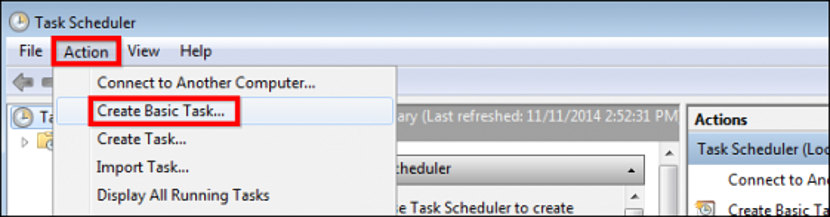
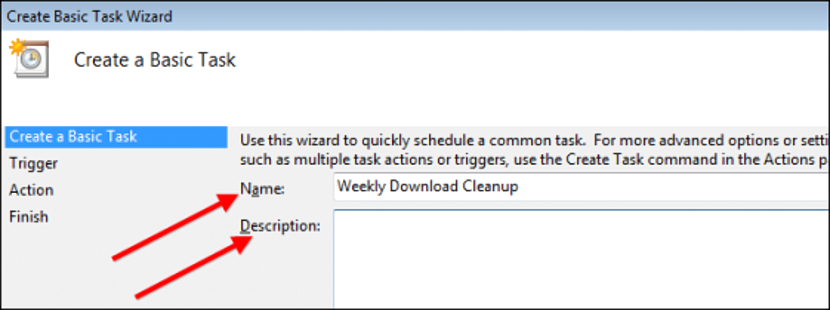
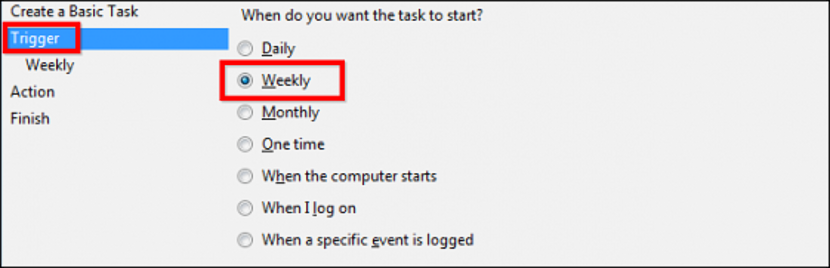

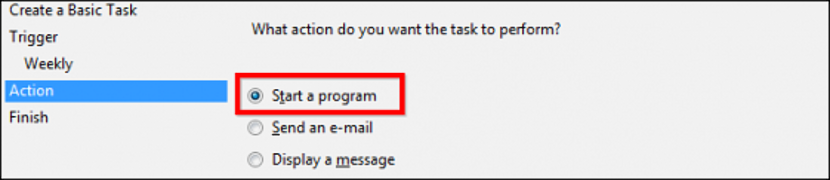

Ciao ... se voglio programmarlo per eliminare file vecchi di 2 giorni, devo cambiare i 30 della seconda riga in 2? o entro 02? Grazie
Daniele capisco che deve essere -5 perché per fare il test ho messo -0 e per me ha funzionato
molto buono, ma non funziona in Windows 8.1, voglio cancellare una cartella ogni volta che do il file eseguibile, la cartella rimane sul tuo sito, se hai un modo per ottenerlo sarebbe bene, dato che lo voglio cancella la cartella degli annunci che compaiono in un gioco in ogni momento e non mi permette, con questo codice, se lo faccio manualmente tutto funziona perfettamente
Se noti che è per eliminare file, non elimina directory (cartelle), non l'ho usato per cartelle ma suppongo che nella riga dove dice / s si riferisca ai file e che se cambi in / d creerà directory ... quindi hai due script, uno per ogni cosa e ovviamente pianifichi un'attività per l'esecuzione automatica di ogni script
come potrebbe essere eliminare file con estensione .7z o .rar
La seguente istruzione cambia solo nella sezione in cui compaiono gli asterischi *, Tutti i file indipendentemente dal loro nome ma con estensione .rar
FORFILES / p D: cartella eliminata / s / m * .rar / d -5 / C "cmd / c del @path"
Buongiorno
E qualcuno sa se oltre a eliminare i file all'interno di quella directory, vogliamo anche eliminare le cartelle come faremmo?
grazie
Per questo devi aggiungere questo codice ed eliminare anche le sottocartelle:
@ Echo off
pushd »IL TUO PERCORSO / IL TUO PERCORSO»
del / q *. *
per / f "Token = *" %% G in ('dir / B') do rd / s / q "%% G"
popd
pushd
Buongiorno
Come posso evitare di chiedere conferma per eliminare alcuni file?
dal già vi ringrazio molto
Gentile, posso aggiungere più obiettivi?, Cioè la prima riga con la cartella dei download, la seconda con la cartella della musica, ecc.
Ciao, come posso dirti che voglio eliminare quelli che hanno più di 4 giorni (/ g -4) se il mio formato della data è MM / GG / AAAA
all'04 ottobre
E come sarebbe se volessi che cancellassi tutti i file ma avevano una dimensione di 0 byte, 1 byte o 7 byte?
Cosa devo cambiare se voglio che elimini file più vecchi di 12 ore?
Ciao bene, ho bisogno di eliminare i file del desktop .. Basta cambiare il percorso (?) .. Inoltre ho fatto una bat base per eliminare i file del desktop e funziona quando lo eseguo. Tuttavia l'attività pianificata non funziona. Lo ordino ogni volta che accendo il computer ma i file nel momento in cui lo accendo rimangono al loro posto (desktop). Ho Windows 10 professional 1803
Ciao,
Voglio eliminare i file con estensione .rar meno uno di essi. È possibile?